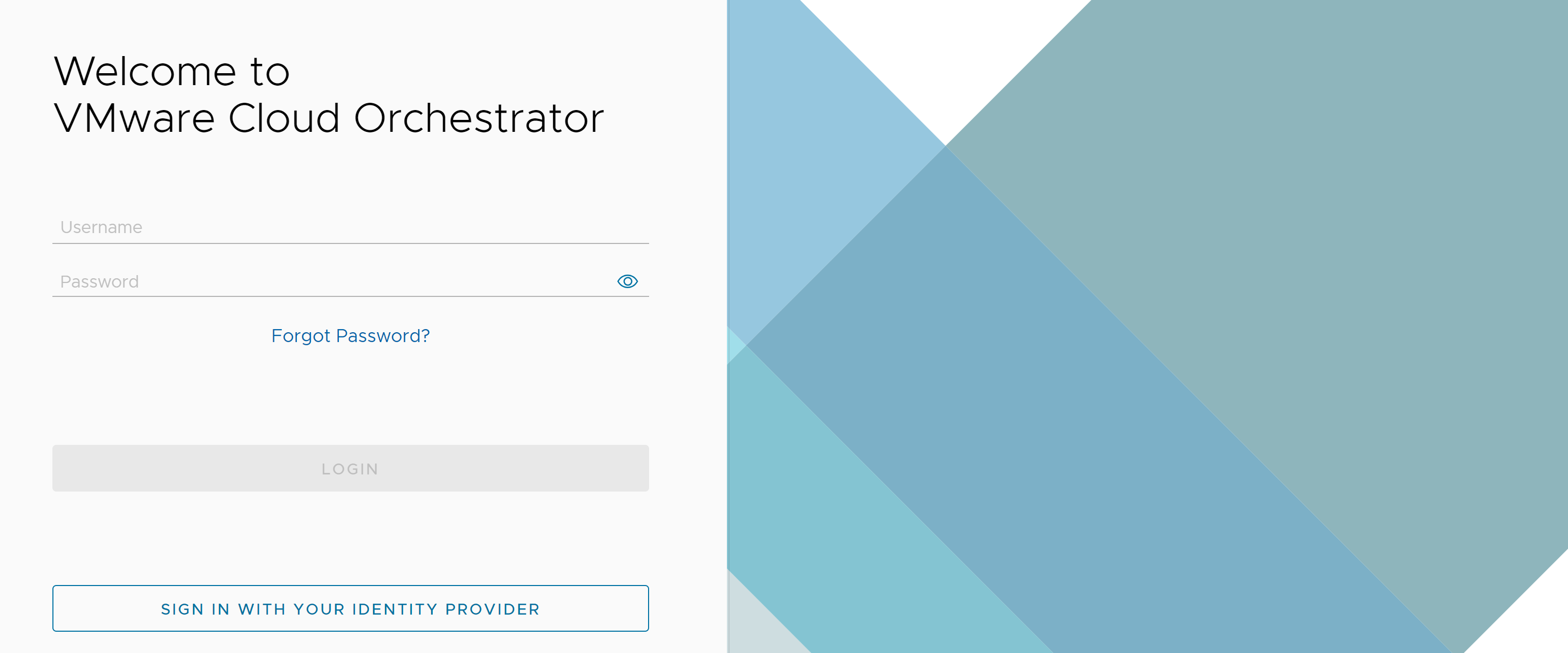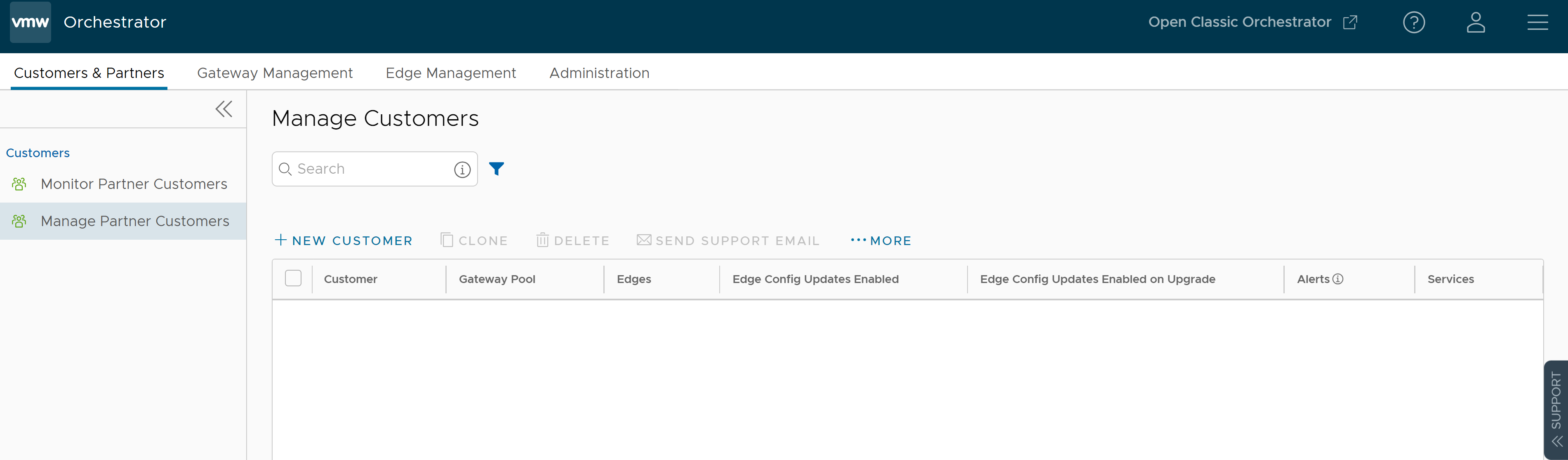Décrit comment se connecter à VMware Cloud Orchestrator à l'aide de Single Sign-On (SSO) en tant qu'utilisateur partenaire.
Conditions préalables
- Veillez à configurer l'authentification SSO dans VMware Cloud Orchestrator. Pour plus d'informations, reportez-vous à la section Configurer l'authentification unique pour l'utilisateur partenaire.
- Assurez-vous d'avoir configuré les rôles, les utilisateurs et l'application OIDC pour SSO dans vos fournisseurs d'identité préférés. Pour plus d'informations, reportez-vous à la section Configurer un IDP pour l'authentification unique.
Procédure
Que faire ensuite
- Gérer et surveiller les clients partenaires
- Gérer les partenaires et les paramètres des partenaires
- Configurer les détails du compte d'utilisateur
- Gérer les pools de passerelles et les passerelles
En outre, sur la page d'accueil de VMware Cloud Orchestrator, vous pouvez accéder aux fonctionnalités suivantes dans la barre de navigation globale :
- L'utilisateur peut cliquer sur l'icône de point d'interrogation située en haut à droite de l'écran pour accéder à la page Aide (Help). La page Aide (Help) affiche des liens d'accès au guide de démarrage rapide, la documentation produit et la base de connaissances. Les utilisateurs peuvent également afficher des informations supplémentaires, telles que le numéro de version, le numéro de build, l'utilisation des cookies et la marque commerciale VMware.
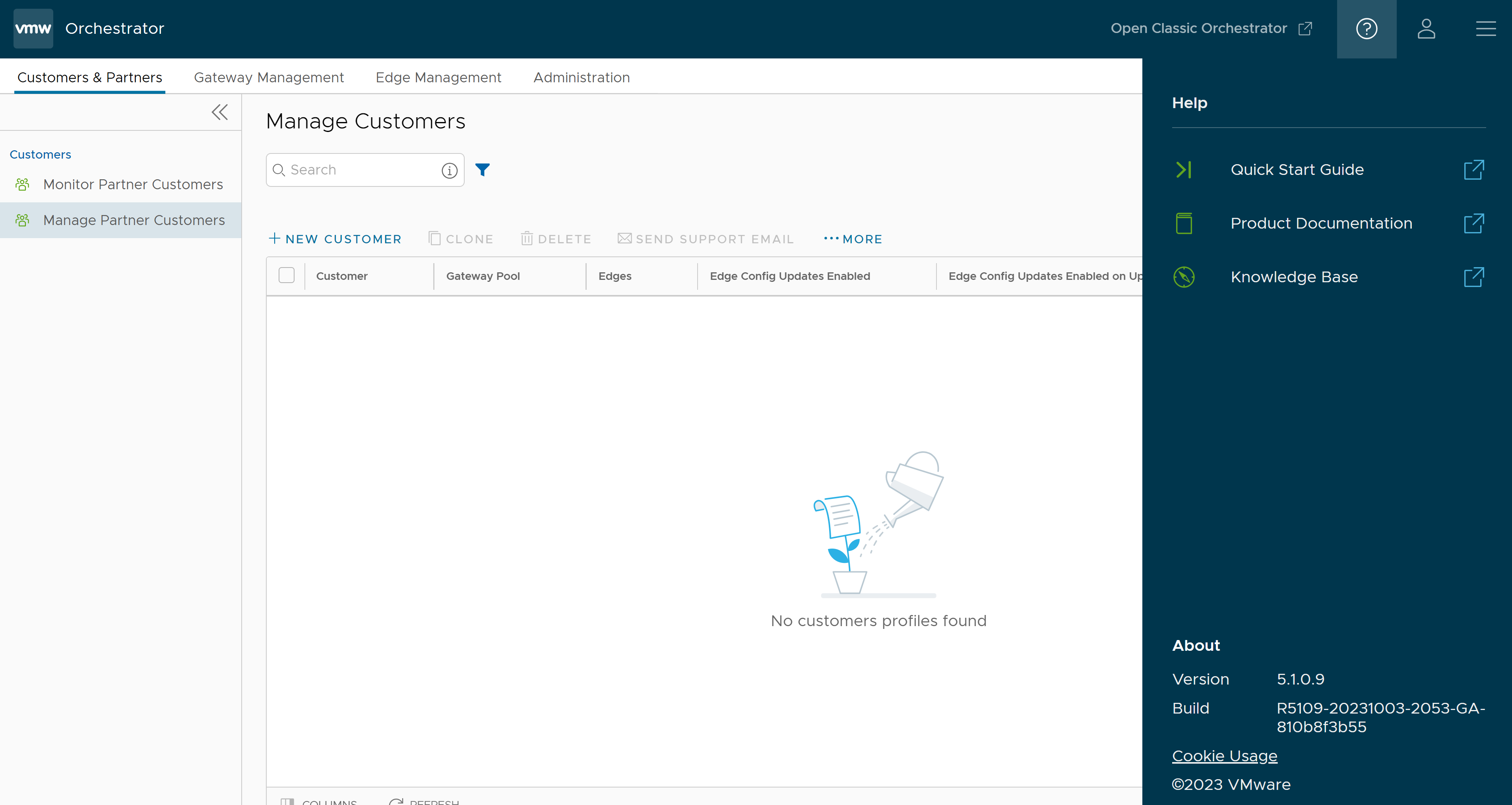
- L'utilisateur peut cliquer sur l'icône Utilisateur (User) située en haut à droite de l'écran pour accéder à la page Mon compte (My Account). La page Mon compte (My Account) permet aux utilisateurs de configurer des informations utilisateur de base, des clés SSH et des jetons d'API. Les utilisateurs peuvent également afficher le rôle de l'utilisateur actuel et les privilèges associés.

- Le Panneau d'aide contextuelle intégré au produit (In-product Contextual Help Panel) avec assistance utilisateur contextuelle est pris en charge dans le service SD-WAN de l'interface utilisateur d'Enterprise Orchestrator, ainsi que pour les niveaux opérateur et partenaire. L'utilisateur peut accéder au Panneau d'aide contextuelle intégré au produit (In-product Contextual Help Panel) en cliquant sur les boutons Développer (Expand) et Réduire (Collapse) de Support disponibles dans la partie droite de l'écran.
Le panneau permet aux utilisateurs de tous les niveaux d'accéder à des informations utiles et importantes, telles que les listes basées sur des questions (QBL), les liens de la base de connaissances, le lien Demander à la communauté (Ask the Community), la procédure d'envoi d'un ticket de support et toute autre documentation associée depuis la page de l'interface utilisateur d'Orchestrator. Cela permet à l'utilisateur d'apprendre plus facilement à utiliser notre produit sans avoir besoin d'accéder à un autre site pour obtenir des conseils ou de contacter l'équipe du support.